Hệ điều hành Windows 11 của Microsoft ngày càng khẳng định vị thế dẫn đầu trong kỷ nguyên Trí tuệ Nhân tạo (AI) với hàng loạt tính năng tích hợp thông minh, không chỉ dừng lại ở Copilot. Từ việc hỗ trợ sáng tạo nội dung, tối ưu công việc hàng ngày đến đơn giản hóa các tác vụ phức tạp, AI đang len lỏi vào mọi ngóc ngách của trải nghiệm người dùng trên Windows 11. Bài viết này của khoahoccongnghe.net sẽ cùng bạn khám phá những tính năng AI nổi bật và được đánh giá cao nhất, giúp bạn khai thác tối đa sức mạnh của chiếc máy tính chạy Windows 11 của mình.
1. Microsoft Copilot: Trợ Lý AI Đa Năng Của Bạn
Không quá ngạc nhiên khi Microsoft Copilot đứng đầu danh sách, bởi đây chính là trái tim của trải nghiệm AI trong hệ sinh thái Microsoft. Copilot không chỉ là một chatbot thông thường; nó giống như một trợ lý ảo thông minh luôn sẵn sàng trên thanh tác vụ của bạn. Chỉ cần nhấp vào biểu tượng Copilot trên thanh tác vụ hoặc nhấn tổ hợp phím Windows + C để bắt đầu tương tác.
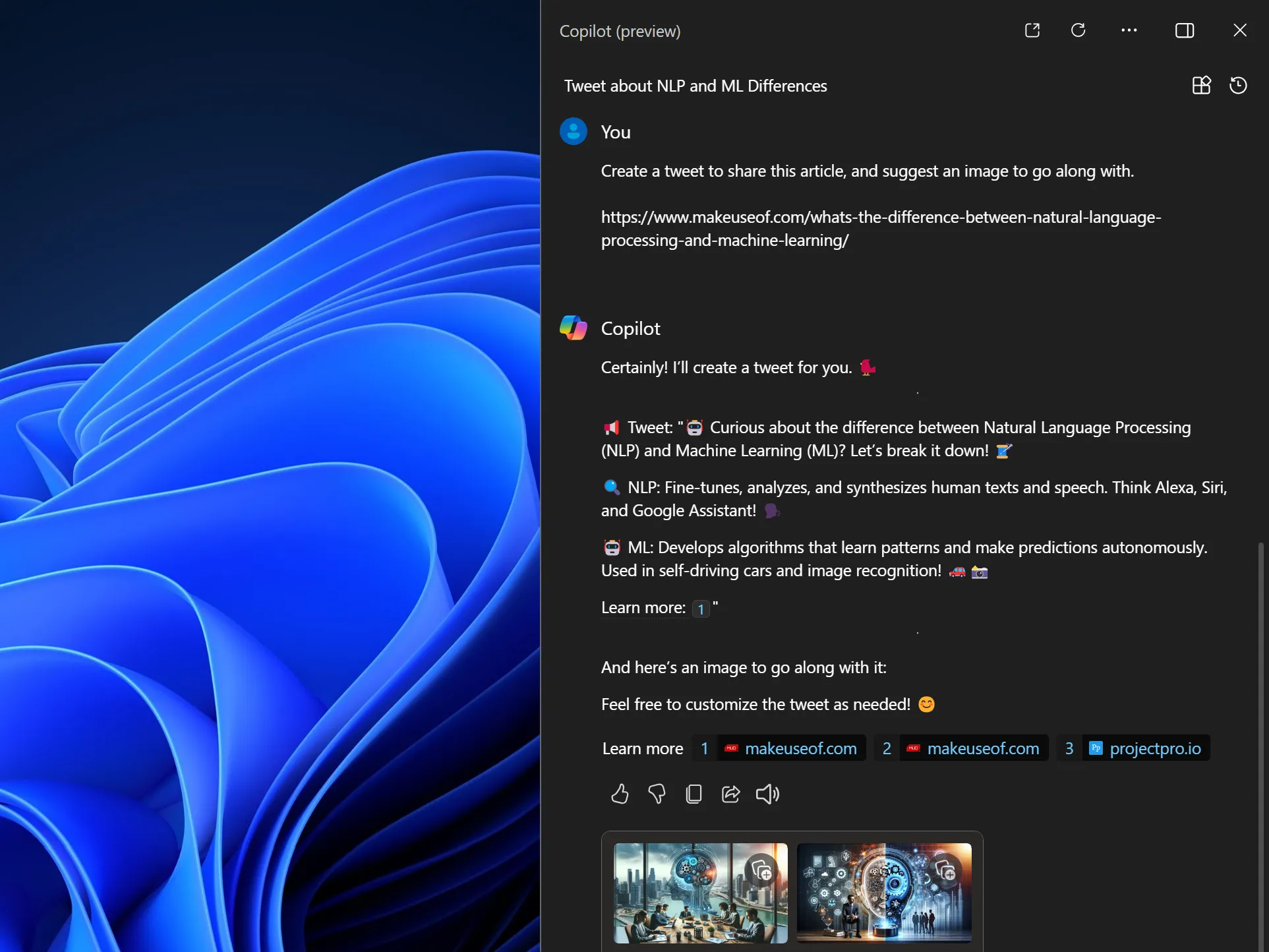 Microsoft Copilot đang tạo nội dung và hình ảnh minh họa trên Windows 11
Microsoft Copilot đang tạo nội dung và hình ảnh minh họa trên Windows 11
Bạn muốn tạo một hình minh họa độc đáo cho bài đăng LinkedIn của mình? Copilot có thể làm điều đó chỉ trong vài giây. Hay bạn cần viết lại một email với giọng văn chuyên nghiệp hơn? Copilot sẽ hỗ trợ bạn. Điều làm nên sự khác biệt của Copilot không chỉ là khả năng tạo sinh nội dung cơ bản mà chúng ta thường thấy ở ChatGPT hay Google Gemini trên nền web. Copilot tích hợp sâu rộng với các tính năng và ứng dụng khác của Windows, bao gồm cả trình duyệt Microsoft Edge, và thậm chí có thể điều khiển trải nghiệm máy tính của bạn.
Bạn cần tập trung vào công việc? Hãy yêu cầu Copilot “bắt đầu một phiên làm việc tập trung” (start a focus session) để tắt thông báo và tối ưu môi trường làm việc. Hoặc bạn có thể ra lệnh cho Copilot “tắt chế độ tối” (turn off dark mode) nếu muốn nhanh chóng chuyển sang giao diện sáng. Đúng như tên gọi, Copilot là người bạn đồng hành, một “ninja” năng suất cá nhân luôn sẵn sàng hỗ trợ bạn mọi lúc mọi nơi. Nó thực sự là hiện thân của những gì mà Cortana đã từng khao khát trở thành trong quá khứ.
2. Tự Động Soạn Thảo (Auto Compose) trong Clipchamp
Hãy quên đi những công đoạn chỉnh sửa video tẻ nhạt! Ứng dụng chỉnh sửa video Clipchamp của Microsoft giờ đây tự hào sở hữu tính năng “Tự động soạn thảo” (Auto Compose) được hỗ trợ bởi AI, một công cụ thực sự mang tính đột phá. Trong Clipchamp, bạn chỉ cần chọn tùy chọn Tạo video bằng AI (Create a video with AI) trong tab Trang chủ để bắt đầu quá trình.
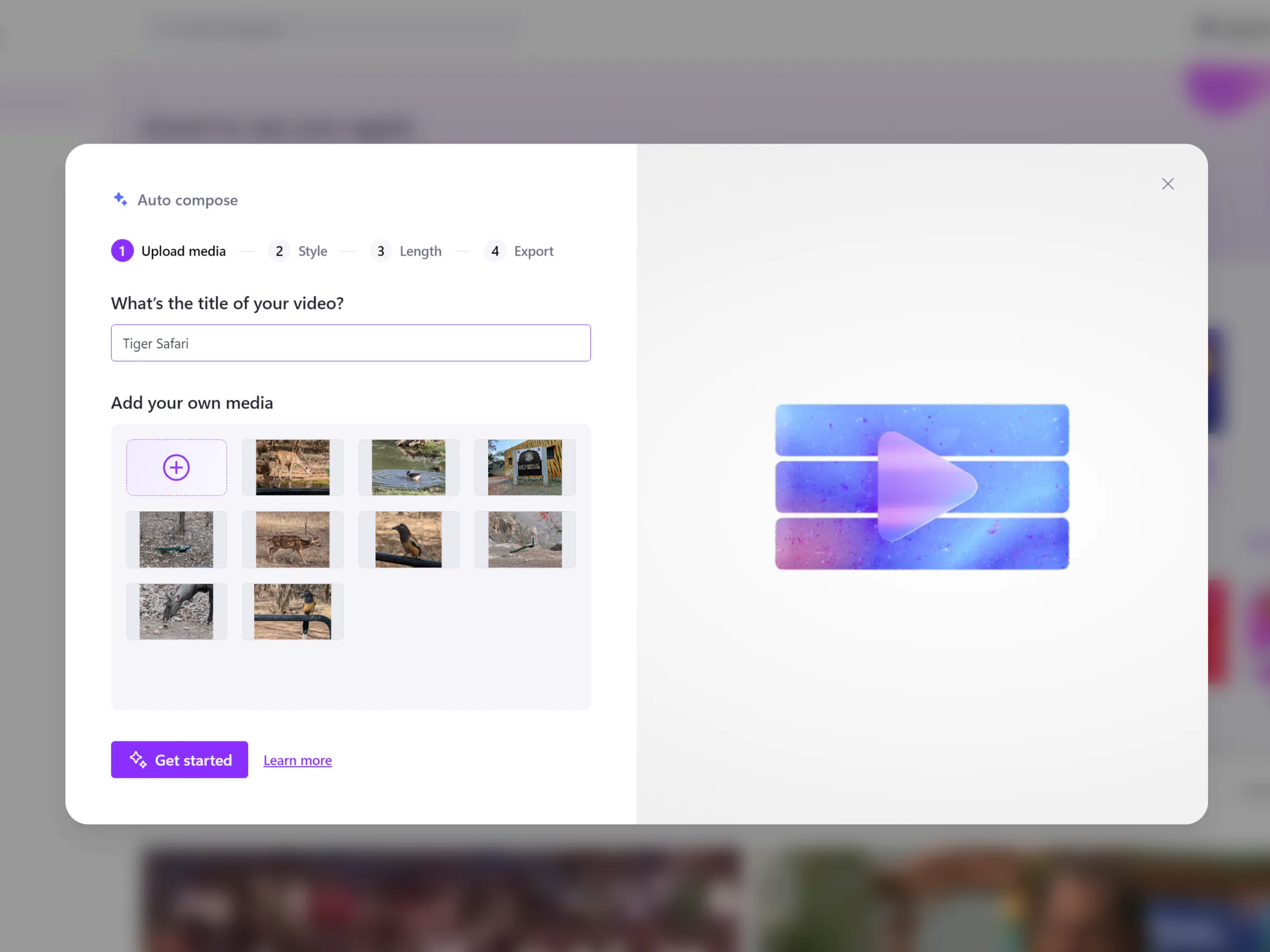 Tính năng Auto Compose của AI trong Microsoft Clipchamp tự động tạo video
Tính năng Auto Compose của AI trong Microsoft Clipchamp tự động tạo video
Tính năng này cho phép bạn dễ dàng tạo video từ ảnh và video của mình chỉ trong vài giây. Bạn chỉ cần tải lên các tệp phương tiện, chọn một phong cách (hoặc để AI tự quyết định), và ngay lập tức Clipchamp sẽ tự động lựa chọn những khoảnh khắc đẹp nhất, cắt ghép các clip, thêm hiệu ứng chuyển cảnh và thậm chí chọn nhạc nền phù hợp. Một điểm cộng lớn là đây không phải là giải pháp “một kích cỡ phù hợp cho tất cả”. Bạn có thể tùy chỉnh tỷ lệ khung hình, độ dài video và thậm chí yêu cầu ứng dụng tạo nhiều phiên bản khác nhau. Điều này mang lại sự kiểm soát sáng tạo cho người dùng trong khi vẫn tiết kiệm đáng kể thời gian. Auto Compose giúp việc tạo ra những video đẹp mắt trở nên dễ tiếp cận với mọi người, bất kể kỹ năng chỉnh sửa của bạn ra sao. Mặc dù có thể không đạt đến trình độ của một bản chỉnh sửa chuyên nghiệp, nhưng nó đủ tốt cho các vlog du lịch năng động hay những đoạn montage gia đình ấm áp, như những lượt thích trên Instagram đã chứng minh.
3. Nhận Dạng Ký Tự Quang Học (OCR) của Snipping Tool
Một trong những tính năng AI bị đánh giá thấp nhất nhưng vô cùng hữu ích trong Windows 11 phải kể đến tính năng Nhận dạng Ký tự Quang học (OCR) được tích hợp sâu vào hệ thống, giúp việc trích xuất văn bản từ hình ảnh trở nên cực kỳ dễ dàng. Độ chính xác của tính năng này cũng rất ấn tượng!
Quên đi các ứng dụng của bên thứ ba – giờ đây bạn chỉ cần chụp ảnh màn hình bằng Snipping Tool, và công cụ OCR tích hợp sẵn sẽ tự động nhận diện bất kỳ văn bản nào trong hình ảnh. Để sử dụng tính năng này, bạn nhấn tổ hợp phím Windows + Shift + S để mở lớp phủ Snipping Tool và chọn khu vực bạn muốn sao chép văn bản. Sau đó, nhấp vào thông báo Snipping Tool. Trong cửa sổ xem trước, nhấp vào nút Hành động văn bản (Text actions) – nằm bên cạnh công cụ Cắt (Crop) – và sau đó nhấp vào Sao chép tất cả văn bản (Copy all text).
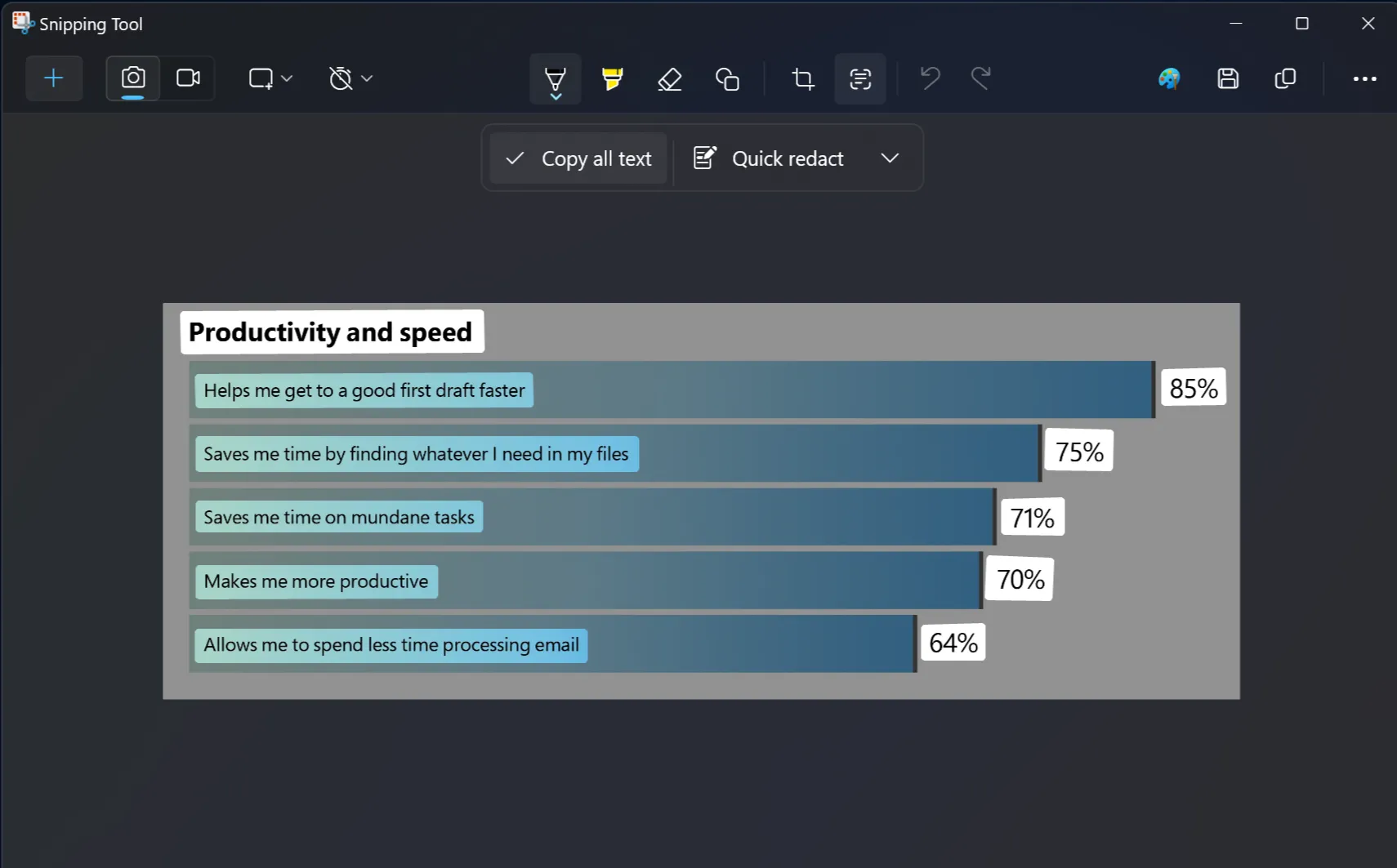 Chức năng OCR trong Snipping Tool trên Windows 11 đang trích xuất văn bản từ ảnh
Chức năng OCR trong Snipping Tool trên Windows 11 đang trích xuất văn bản từ ảnh
Đây thực sự là một tính năng cực kỳ tiện lợi. Bạn cần sao chép một câu trích dẫn từ một hình ảnh hoặc một bài báo trực tuyến không cho phép chọn văn bản? Chỉ cần chụp lại bằng Snipping Tool và dán văn bản vào bất cứ đâu bạn muốn. Nó thậm chí còn hoạt động với các ghi chú viết tay, điều này cực kỳ hữu ích để số hóa những dòng chữ nguệch ngoạc của bạn.
4. Trình Tạo Hình Ảnh (Image Creator) trong Paint
Image Creator là một tính năng AI hữu ích trong Microsoft Paint, được thiết kế để khơi nguồn sáng tạo của bạn. Nó có khả năng tạo ra những hình ảnh đáng kinh ngạc dựa trên các mô tả bằng văn bản của bạn.
Hiện tại, Image Creator chỉ khả dụng ở một số quốc gia như Hoa Kỳ, Pháp, Anh, Úc, Canada, Ý và Đức. Chỉ ngôn ngữ tiếng Anh được hỗ trợ cho các yêu cầu văn bản vào thời điểm này.
Để sử dụng Image Creator, hãy mở ứng dụng Paint và nhấp vào biểu tượng Image Creator trên thanh công cụ để hiển thị bảng điều khiển bên. Trong hộp văn bản, nhập mô tả về hình ảnh bạn muốn tạo. Bạn cũng có thể chọn một phong cách nghệ thuật cụ thể, chẳng hạn như vẽ than chì, anime hoặc màu nước. Image Creator, được hỗ trợ bởi công nghệ DALL-E, sẽ tạo ra một lựa chọn hình ảnh dựa trên yêu cầu của bạn.
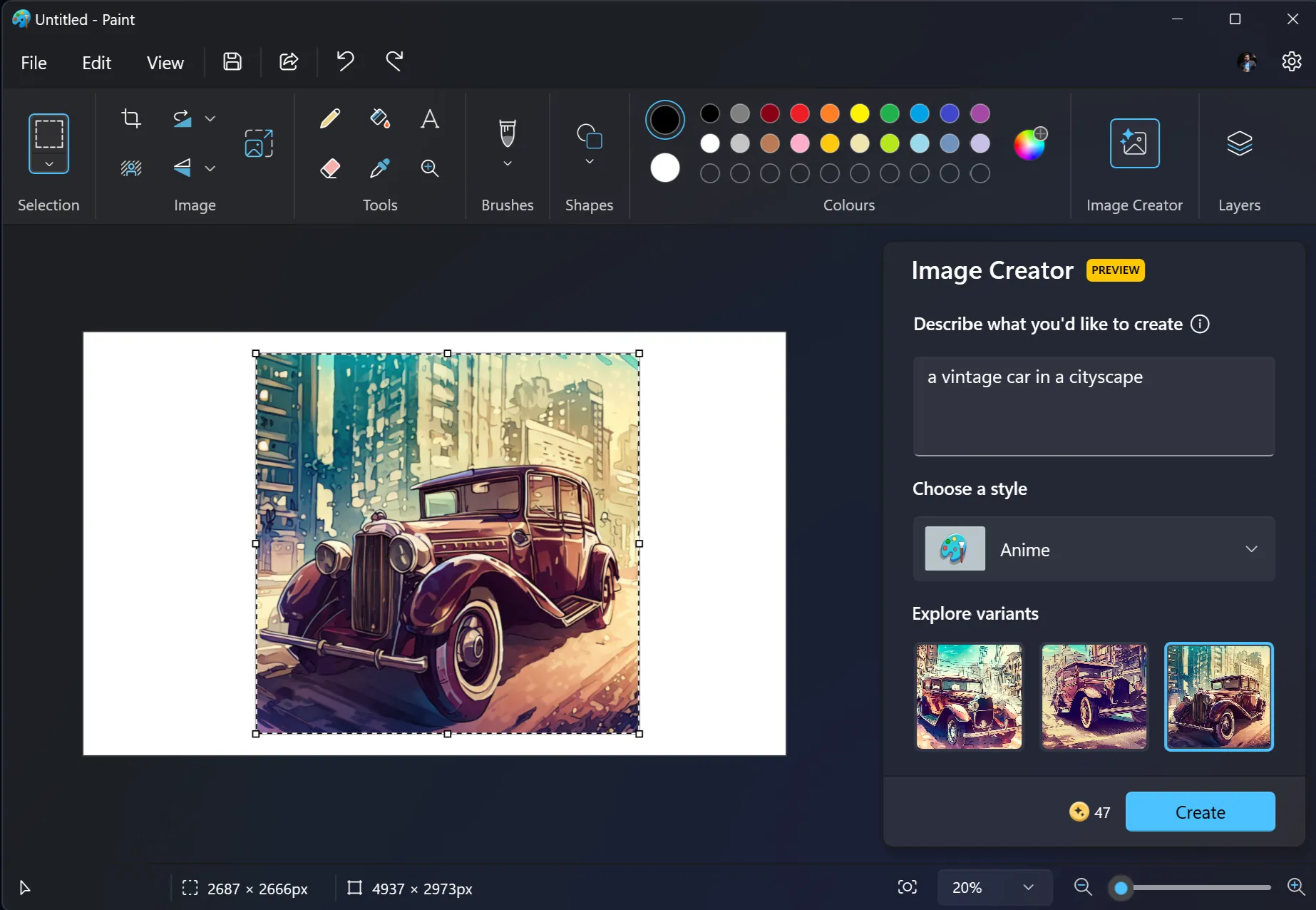 Giao diện Image Creator của AI trong Microsoft Paint trên Windows 11
Giao diện Image Creator của AI trong Microsoft Paint trên Windows 11
Đây là một tính năng thông minh nếu bạn thường xuyên cần hình ảnh nhưng lại thiếu kỹ năng thiết kế nâng cao. Cần một hình ảnh nhanh chóng cho bài thuyết trình hay một bài đăng trên mạng xã hội? Image Creator có thể giúp bạn. Tính năng này được nhiều người sử dụng thường xuyên để tạo minh họa cho các bài đăng trên blog của họ. Image Creator giúp việc tạo hình ảnh bằng AI trở nên dễ tiếp cận với mọi người. Tất nhiên, việc tạo hình ảnh cũng có thể thực hiện bằng một số dịch vụ AI tạo sinh khác, nhưng việc tích hợp liền mạch AI vào một chương trình cổ điển như Paint là một minh chứng tuyệt vời cho cách Windows 11 đang kết hợp AI với những trải nghiệm máy tính quen thuộc.
Microsoft đã thực hiện một công việc xuất sắc trong việc tích hợp các tính năng AI vào Windows 11. Chúng ta tin rằng đây chỉ là một cái nhìn thoáng qua về sự phát triển trong tương lai, và chúng ta sẽ chứng kiến sự ra đời của ngày càng nhiều trải nghiệm được hỗ trợ bởi AI để hỗ trợ các hoạt động sáng tạo và năng suất hàng ngày của chúng ta.
Bạn đã trải nghiệm những tính năng AI nào trên Windows 11? Hãy chia sẻ những tính năng yêu thích của bạn hoặc khám phá thêm các bài viết về công nghệ và AI mới nhất trên khoahoccongnghe.net!